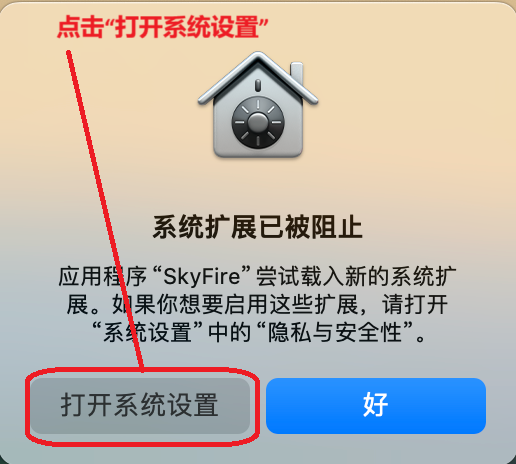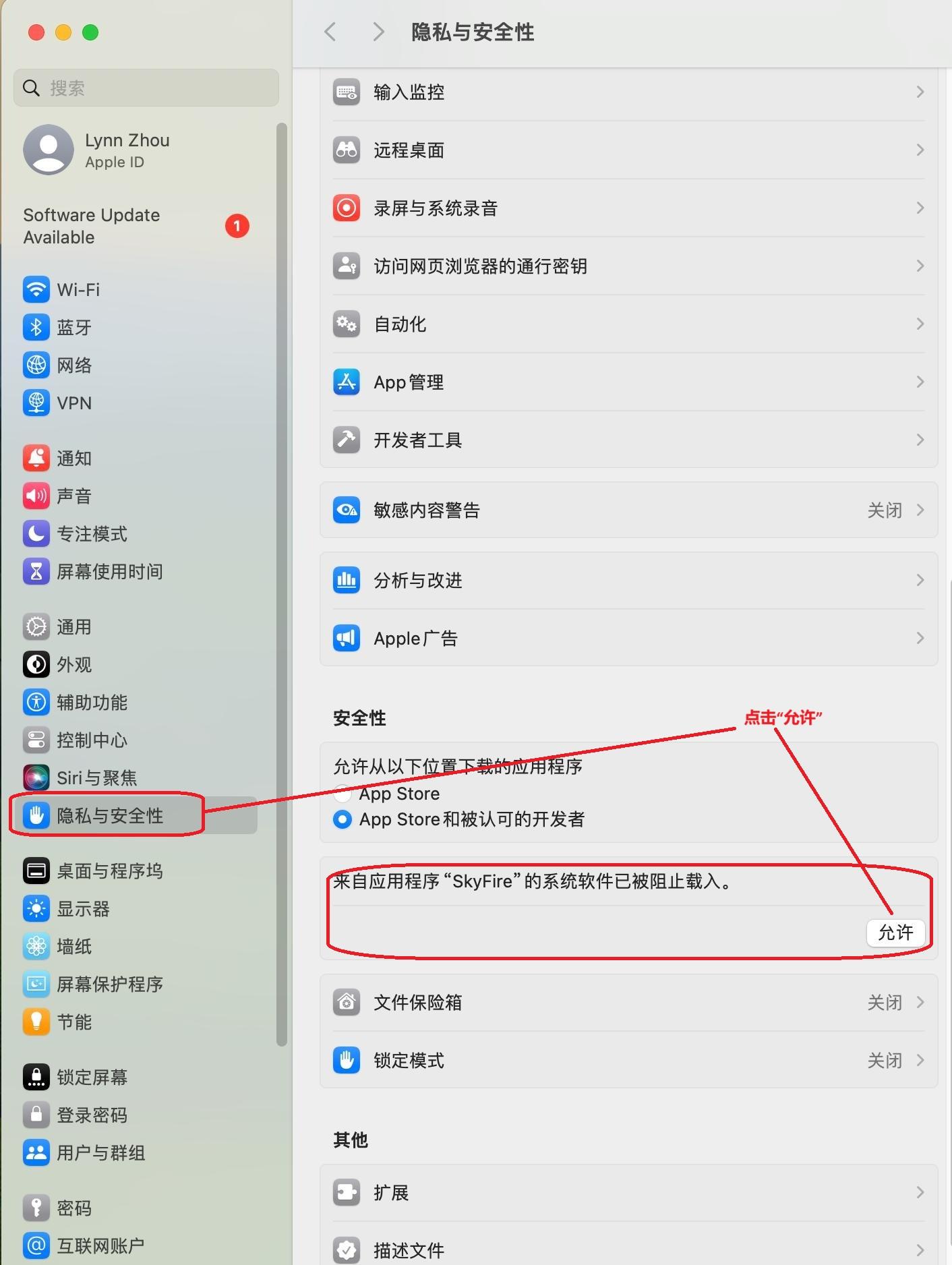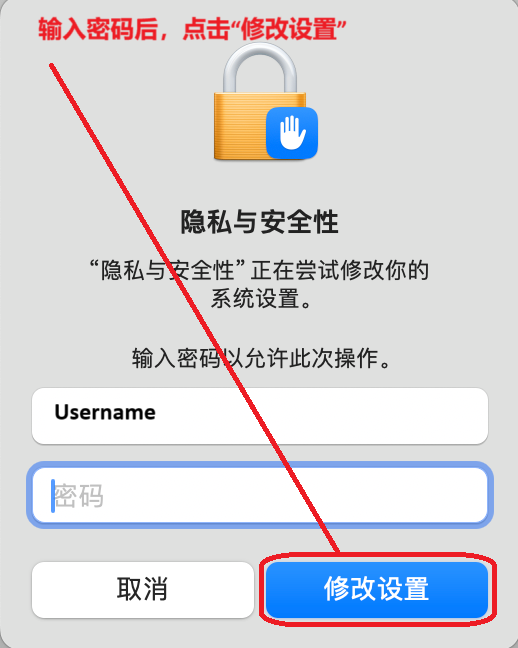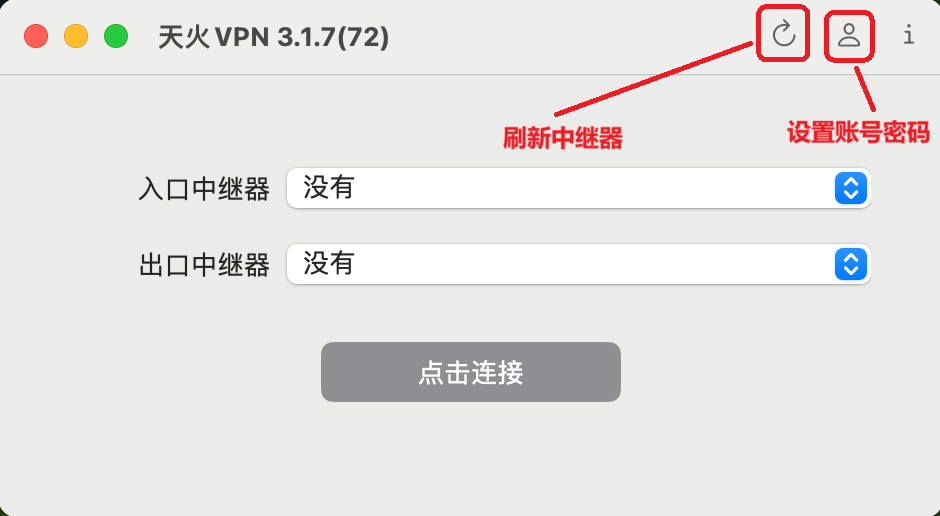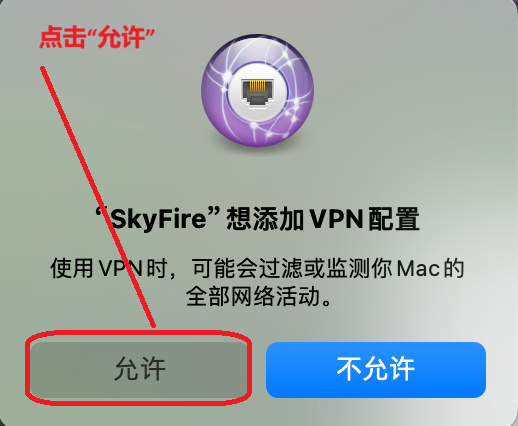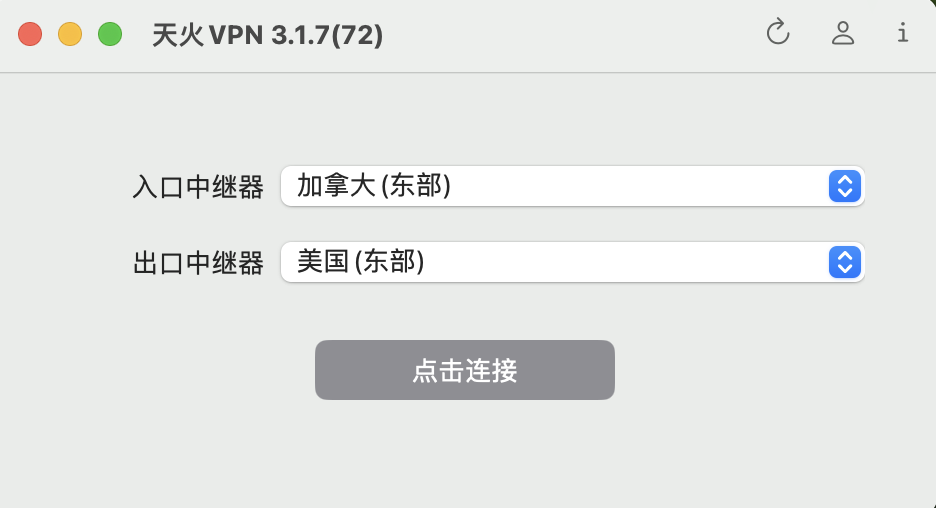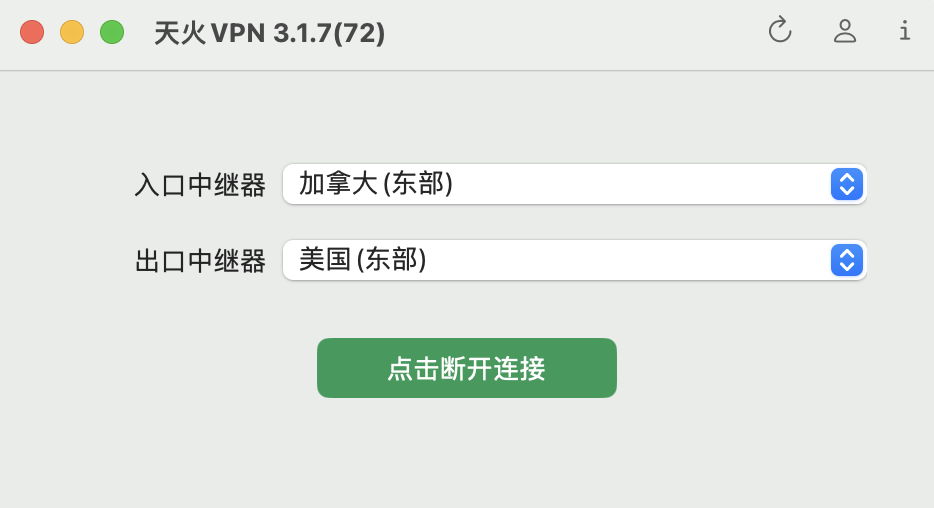神盾 macOS 版安装教程
支持 macOS 12.3+
1. 安装运行 SkyFire - 需要海外苹果ID。
请一定仔细阅读下面的教程 (尤其是第二步),不然安装后无法运行。在浏览器里面点击 https://apps.apple.com/app/skyfire-vpn/id6451319680 ,然后打开苹果商店下载安装。
5. 设置帐号密码后刷新中继器,刷新成功后入口中继器和出口中继器应该显示有不同国家。再点击“点击连接”
如图点击。5.1. 如果入口中继器或者出口中继器再刷新后仍然显示“没有”,请联系我们。
5.2. 中国大陆的用户在入口中继器里面应该看到电信和联通用户的优化线路,如果没有,请参考“常见问题”页面里面的说明。